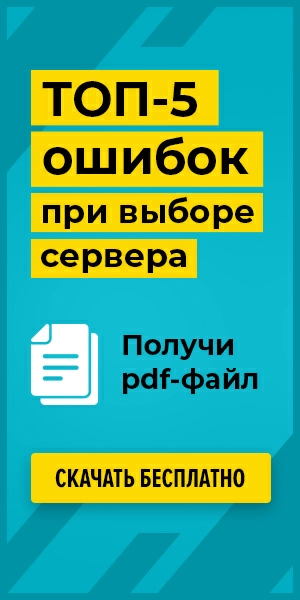Как включить виртуализацию в биос
- Включаем виртуализацию в BIOS
- Включение виртуализации на процессоре Intel
- Включение виртуализации на процессоре AMD
- Что такое виртуализация и зачем её включать?
- Проверка доступности виртуализации на вашем устройстве
- Как включить аппаратную виртуализацию процессора AMD или Intel в настройках БИОС или UEFI
- Узнаем статус виртуализации
- Как включить аппаратную виртуализацию в BIOS для процессоров Intel и AMD
- Что такое аппаратная виртуализация
- Как включить аппаратную виртуализацию в BIOS / UEFI
- Решение возможных проблем
- Как включить виртуализацию на разных материнских платах
- Как проверить работает ли Hyper-V?
- Что делать если нет Hyper-V?
- Как проверить включена виртуализация или нет?
- Как называется виртуализация в биосе?
- Что делать, если не запускается движок виртуализации?
- Какие бывают 3 типа виртуализации?
- Что дает виртуализация?
Аппаратная или программная виртуализация упрощает масштабирование ИТ-системы за счет возможностей собственной архитектуры или привлечения соответствующего ПО. Создание виртуальной системы начинается с включения виртуализации в UEFI/BIOS персонального компьютера, ноутбука или сервера. Перед этим стоит проверить совместимость вашего железа с виртуальными машинами — не все процессоры поддерживают эту функцию из коробки.
Включаем виртуализацию в BIOS
Виртуализация поддерживается практически всеми процессорами последних поколений, но по умолчанию она часто отключена. Перед запуском виртуальных машин нужно активировать эту функцию в хостовой операционной системе. Процедура зависит от вашей ОС и производителя оборудования, но в любом случае настройка происходит через UEFI (или BIOS на старых системах) — микропрограммный интерфейс, который управляет железом до загрузки операционки.
Включение виртуализации на процессоре Intel
Основные технологии виртуализации — Intel VT-x и AMD-V. Иногда в настройках они называются просто Virtualization. Схема включения похожа у всех производителей материнских плат. Для процессоров Intel: заходите в UEFI, ищете раздел Advanced и включаете (Enabled) опцию Intel Virtualization Technology. На модели серверов с современными процессорами эта опция может находиться в разделе CPU Configuration или Security.
Включение виртуализации на процессоре AMD
На процессорах AMD алгоритм похожий, хотя на серверах путь к нужной опции иногда длиннее. В меню Advanced ищите SVM Mode — так AMD называет свою виртуализацию. На некоторых материнках встретите обозначение AMD-V. Ставьте Enabled, и готово. Кстати, на серверных платформах AMD EPYC виртуализация часто активна из коробки — производители понимают, что без нее сервер в наше время почти бесполезен.
Что такое виртуализация и зачем её включать?
Если коротко, виртуализация — это когда вы запускаете несколько виртуальных машин на одном физическом сервере. Можно работать сразу в нескольких ОС, не перезагружая компьютер. Разработчикам это упрощает тестирование, админам — управление инфраструктурой. А бизнесу позволяет экономить: вместо десятка физических серверов покупаете два мощных и разворачиваете на них сколько угодно виртуальных машин.
Проверка доступности виртуализации на вашем устройстве
Перед включением проверьте, поддерживает ли ваше железо виртуализацию. В Windows откройте Диспетчер задач (Ctrl+Shift+Esc), перейдите на вкладку «Производительность» и посмотрите на строку «Виртуализация». Если там написано «Включено» — отлично, если «Отключено» — идём в UEFI включать. Проверить поддержку можно и через командную строку командой systeminfo, или посмотреть спецификации процессора на сайте производителя.
Как включить аппаратную виртуализацию процессора AMD или Intel в настройках БИОС или UEFI
Хотя включение виртуализации выглядит просто, важно понимать: на всех актуальных устройствах стоит UEFI, а не древний BIOS. Производители по привычке называют его BIOS, но это совсем другая технология — унифицированный расширяемый интерфейс с графическим меню, поддержкой мыши и улучшенной безопасностью. Заходить в UEFI нужно так же, как раньше в BIOS — обычно кнопкой F2, Del или F12 при загрузке.
Узнаем статус виртуализации
Некоторые производители упрощают жизнь пользователям специальными утилитами. Intel, например, выпускает Processor Identification Utility — скачиваете с официального сайта, запускаете, и программа показывает все возможности вашего процессора, включая поддержку виртуализации. У AMD есть аналогичные инструменты. Впрочем, встроенных средств Windows обычно достаточно.

Как включить аппаратную виртуализацию в BIOS для процессоров Intel и AMD
Алгоритм включения аппаратной виртуализации универсален для всех процессоров. Сначала заходите в UEFI — при загрузке на экране обычно мелькает подсказка, какую кнопку жать (F2, Del, F12 или Esc). На серверах HP это F9, на Dell — F2, на Supermicro — Delete. Если промахнулись и система загрузилась — перезагружайтесь и жмите нужную кнопку сразу после включения. Не видите подсказку? Загляните в документацию к материнской плате или на сайт производителя.
Что такое аппаратная виртуализация
Аппаратная виртуализация — это когда процессор эмулирует несколько виртуальных процессоров на базе одного физического. Гипервизор (специальная программа) управляет ресурсами и распределяет их между виртуальными машинами. Вы запускаете Windows, Linux и FreeBSD одновременно, а гипервизор следит, чтобы они не мешали друг другу и каждая получала достаточно процессорного времени, памяти и доступа к диску.
Как включить аппаратную виртуализацию в BIOS / UEFI
На современных серверах с UEFI иногда возникает проблема: система грузится так быстро, что не успеваешь попасть в настройки. В Windows есть хитрость — зажмите Shift и нажмите «Перезагрузка» в меню Пуск. Откроется меню дополнительных параметров, где выбираете «Устранение неполадок» → «Дополнительные параметры» → «Параметры встроенного ПО UEFI». После перезагрузки попадёте прямо в настройки.
Решение возможных проблем
Главная проблема — не попасть в UEFI, а найти там нужную опцию. Производители материнских плат прячут настройки виртуализации в разные разделы: Advanced, CPU Configuration, Security, System Configuration. Не нашли? Обновите UEFI до свежей версии — иногда производители добавляют опции в новых прошивках. И да, на совсем старых процессорах (до 2010 года) виртуализации может не быть вообще.
Как включить виртуализацию на разных материнских платах
Бывает, включили виртуализацию в UEFI, а виртуальная машина всё равно ругается на отсутствие аппаратного ускорения. Частая причина — не сохранили настройки. В UEFI обязательно жмите Save Changes (F10 обычно) и подтверждайте выход. Другой вариант — конфликт с другими опциями безопасности, типа Secure Boot. Попробуйте его временно отключить.
Как проверить работает ли Hyper-V?
В Windows 10/11 Pro и Enterprise встроен гипервизор Hyper-V. Включается через Панель управления → «Программы и компоненты» → «Включение или отключение компонентов Windows». Ставите галочку на Hyper-V, жмёте ОК, ждёте установку и перезагружаетесь. В Home-редакциях Windows этой функции нет — придётся использовать сторонние гипервизоры вроде VirtualBox или VMware Workstation.
Что делать если нет Hyper-V?
Hyper-V — встроенный компонент Windows, но если его нет в списке компонентов, значит, у вас Home-редакция или урезанная сборка. Установить Hyper-V отдельно нельзя — это не программа, а часть ядра системы. Если компонент пропал после обновлений или установки другого гипервизора (VirtualBox, VMware), попробуйте переустановить его через компоненты Windows или выполните команду DISM в командной строке с правами администратора.
Как проверить включена виртуализация или нет?
Проверить, работает ли Hyper-V, можно в Диспетчере задач на вкладке «Производительность» — там будет отдельная секция для виртуальных машин. Или через PowerShell командой Get-VMHost. В Windows виртуализация на уровне процессора может быть включена, но сам Hyper-V по умолчанию отключён — его нужно активировать вручную.
Как называется виртуализация в биосе?
Как называется виртуализация в UEFI? По-разному. Intel VT-x, Intel Virtualization Technology, VT-d (для виртуализации ввода-вывода). У AMD: SVM Mode, AMD-V, AMD Virtualization. Иногда просто Virtualization. На серверных материнках могут быть отдельные опции для SR-IOV, VT-d, IOMMU — это всё связанные технологии. Обновите UEFI до свежей версии, если названия не совпадают с описанными — производители меняют интерфейсы.
Что делать, если не запускается движок виртуализации?
Ошибка «не запускается движок виртуализации» появляется по нескольким причинам. Первая — конфликт гипервизоров: если установлены VirtualBox и Hyper-V одновременно, они будут ругаться. Вторая — блокировка антивирусом: некоторые защитники Windows воспринимают виртуализацию как угрозу. Третья — не включена виртуализация в UEFI. Четвёртая — устаревшие драйверы чипсета. Проверьте всё по порядку: UEFI → обновление драйверов → временное отключение антивируса → удаление конфликтующих гипервизоров.
Какие бывают 3 типа виртуализации?
Типы виртуализации выбирают под задачу. Аппаратная (с поддержкой процессора) — самая быстрая, для серверов и рабочих станций. Программная (эмуляция) — медленнее, но работает везде. Контейнерная (Docker, Kubernetes) — для микросервисов, легче классических виртуальных машин. Есть ещё паравиртуализация — гибрид, когда гостевая ОС знает, что работает в виртуальной среде, и оптимизирует свою работу. Для большинства задач достаточно аппаратной виртуализации с Hyper-V, ESXi или Proxmox.
Что дает виртуализация?
Виртуализация критически важна для дата-центров и бизнес-инфраструктуры. Вместо содержания десятков физических серверов компании разворачивают виртуальные машины на нескольких мощных хостах — экономия на оборудовании, электричестве, охлаждении и зарплатах админов. Разработчикам виртуализация даёт песочницу для тестирования: развернул виртуалку с нужной ОС, проверил софт, снёс за ненадобностью. Без виртуализации многие современные технологии (облака, CI/CD, контейнеры) просто не работали бы.
Аппаратная виртуализация оптимизирует работу и бизнес-процессы, экономит ресурсы и ускоряет развёртывание новых сервисов. ИТ-инженеры ittelo.ru помогут настроить виртуализацию под ваши задачи и бюджет, подберут железо и развернут инфраструктуру — от тестовой виртуалки на рабочей станции до отказоустойчивого кластера для продакшена.